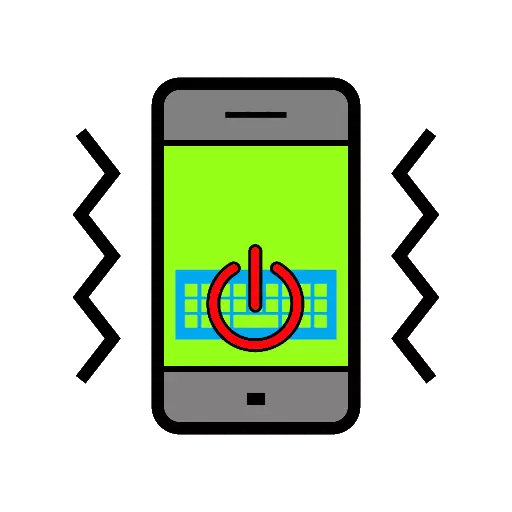
ऑन-स्क्रीन कीबोर्ड एंड्रॉइड पर मुख्य टेक्स्ट इनपुट टूल के रूप में लंबे समय तक मजबूत और दृढ़ता से मजबूत होते हैं। हालांकि, उपयोगकर्ताओं के साथ कुछ असुविधाएं हो सकती हैं - उदाहरण के लिए, दबाए जाने पर सभी को डिफ़ॉल्ट कंपन पसंद नहीं है। आज हम आपको बताएंगे कि इसे कैसे हटाया जाए।
कीबोर्ड पर कंपन के डिस्कनेक्शन के तरीके
इस तरह की कार्रवाई विशेष रूप से सिस्टम माध्यम से किया जाता है, लेकिन दो तरीके हैं। आइए पहले से शुरू करें।विधि 1: भाषा और प्रवेश मेनू
इस तरह के एक एल्गोरिदम का पालन करके, किसी विशेष कीबोर्ड में दबाने की प्रतिक्रिया बंद करें:
- सेटिंग्स में जाओ"।
- "भाषा और दर्ज करें" विकल्प का निर्धारण करें - यह आमतौर पर सूची के निचले भाग में स्थित होता है।
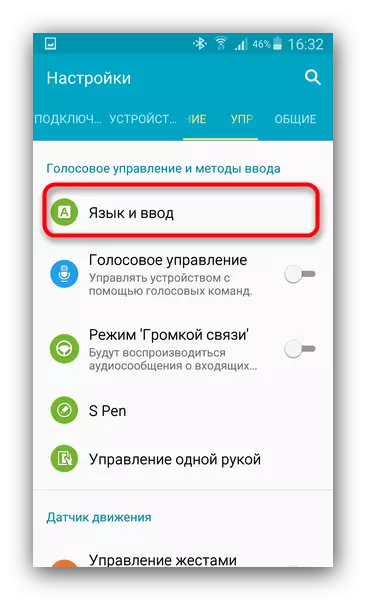
इस आइटम के लिए टैप करें।
- उपलब्ध कीबोर्ड की सूची पर ध्यान दें।
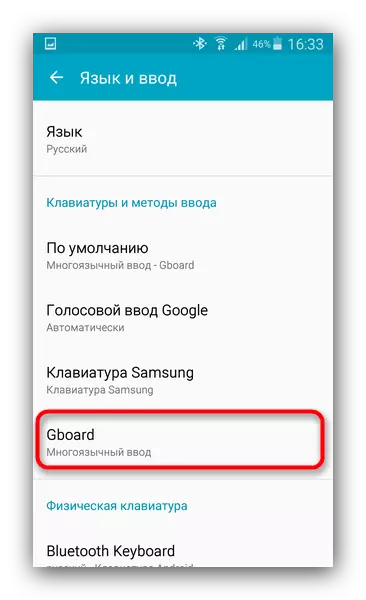
हमें डिफ़ॉल्ट रूप से स्थापित करने की आवश्यकता है - हमारे मामले में गबोर्ड। उस पर टैप करें। एंड्रॉइड के अन्य फर्मवेयर या पुराने संस्करणों पर, गियर या स्विच के रूप में दाईं ओर सेटिंग बटन पर क्लिक करें।
- कीबोर्ड मेनू तक पहुंच होने के बाद, "सेटिंग्स" द्वारा टैप करें
- विकल्पों की सूची के माध्यम से स्क्रॉल करें और "कंपन जब आप कुंजी दबाते हैं" ढूंढें।
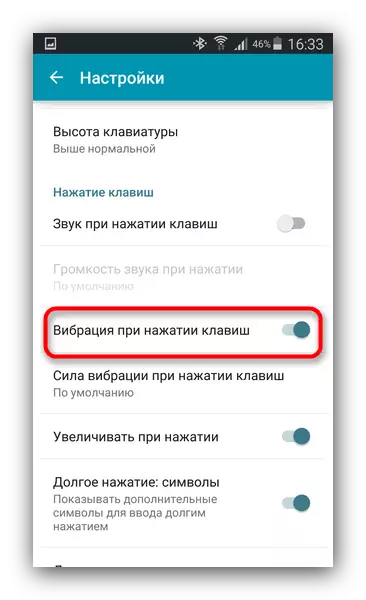
स्विच का उपयोग करके फ़ंक्शन को बंद करें। स्विच के बजाय अन्य कीबोर्ड पर, एक चेकबॉक्स हो सकता है।
- यदि आपको आवश्यकता है, तो इस फ़ंक्शन को किसी भी समय वापस चालू किया जा सकता है।
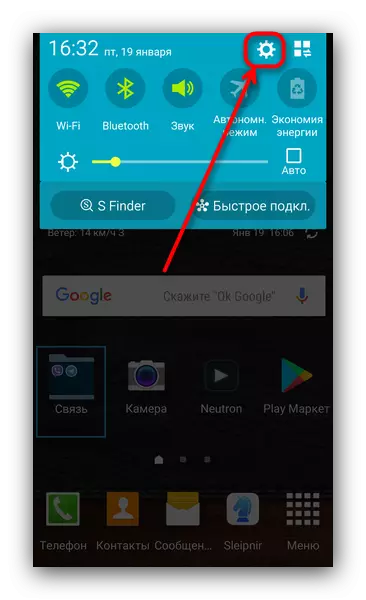
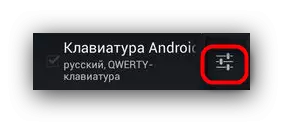
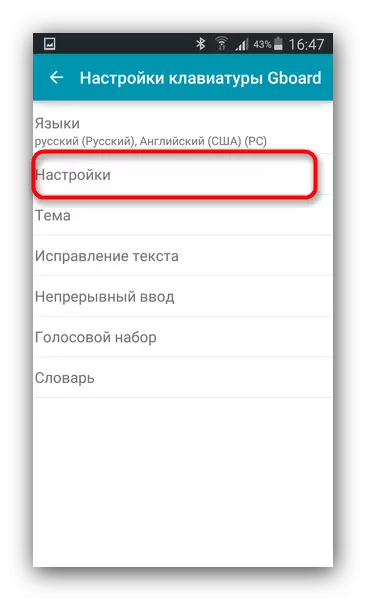
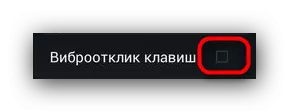
यह विधि कुछ हद तक मुश्किल दिखती है, हालांकि, 1 लक्ष्य के लिए सभी कीबोर्ड में Vibrootch को बंद करना संभव है।
विधि 2: कीबोर्ड सेटिंग्स तक त्वरित पहुंच
एक तेज़ विकल्प जो आपको फ्लाई पर चयनित कीबोर्ड में कंपन को हटाने या वापस करने की अनुमति देता है। यह इस तरह किया जाता है:
- किसी भी एप्लिकेशन को चलाएं जिसमें टेक्स्ट का इनपुट है - एक संपर्क पुस्तक, नोटपैड या रीड-टू-रीड एसएमएस उपयुक्त हैं।
- एक संदेश दर्ज करना शुरू करके कीबोर्ड तक पहुंच प्राप्त करें।
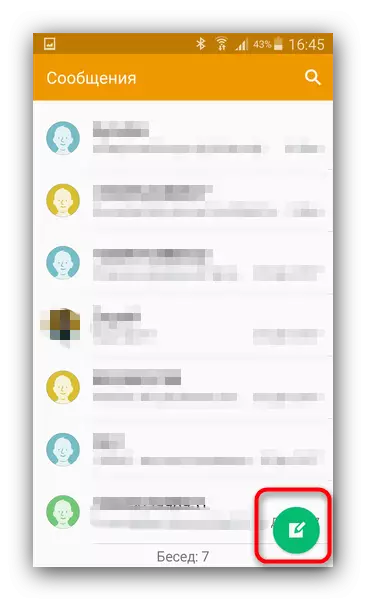
आगे गैर-स्पष्ट क्षण। तथ्य यह है कि सबसे लोकप्रिय इनपुट उपकरणों में सेटिंग्स तक त्वरित पहुंच लागू की गई, हालांकि यह एप्लिकेशन से एप्लिकेशन तक भिन्न होती है। उदाहरण के लिए, Gbord में, इसे "," कुंजी पर एक लंबी टैप द्वारा लागू किया गया है और गियर आइकन के साथ बटन दबाकर।

पॉप-अप विंडो में, "कीपैड सेटिंग्स" का चयन करें।
- कंपन को अक्षम करने के लिए, विधि 1 के चरण 4 और 5 को दोहराएं।
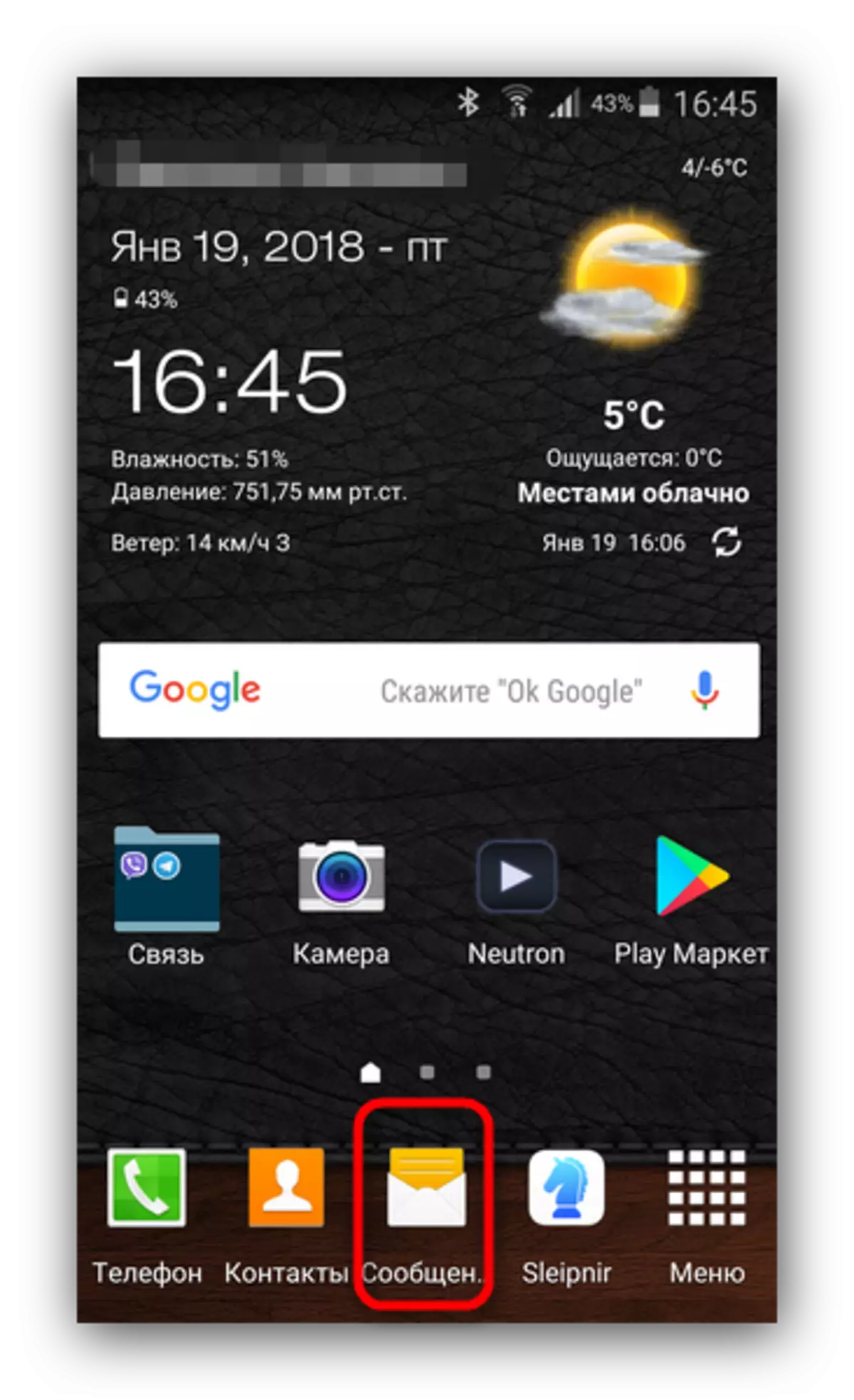
यह विकल्प सिस्टम-व्यापी से तेज़ है, लेकिन यह सभी कीबोर्ड में मौजूद नहीं है।
असल में, एंड्रॉइड-कीबोर्ड में कंपन ब्लॉक को डिस्कनेक्ट करने की सभी संभावित विधियां।
